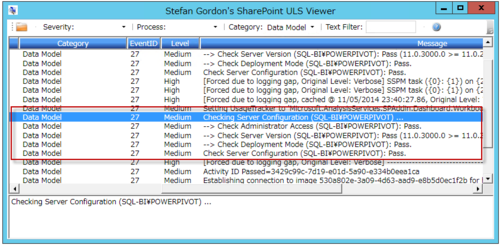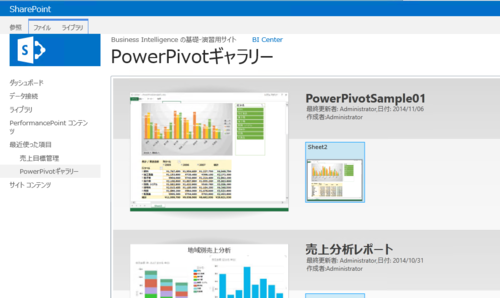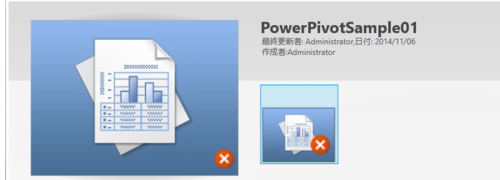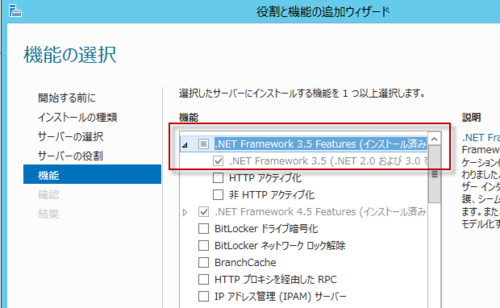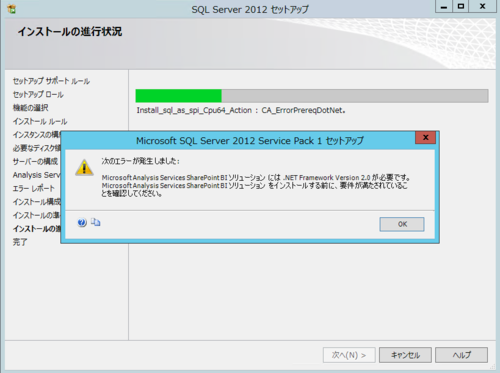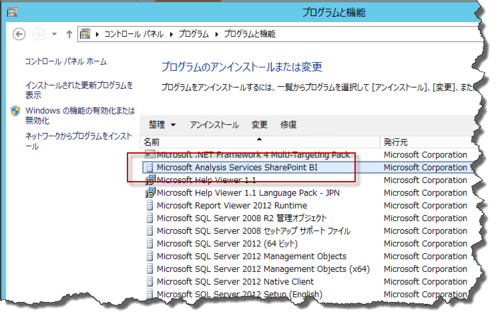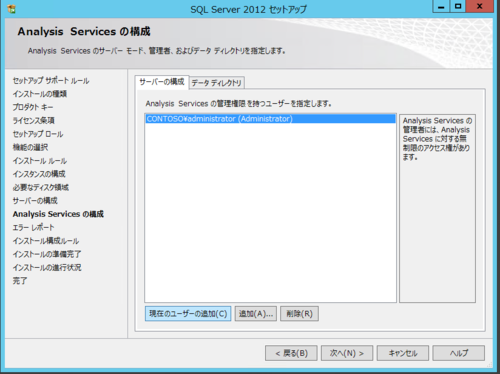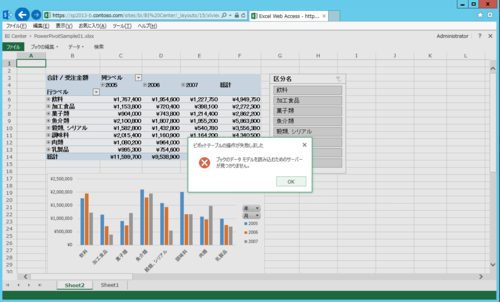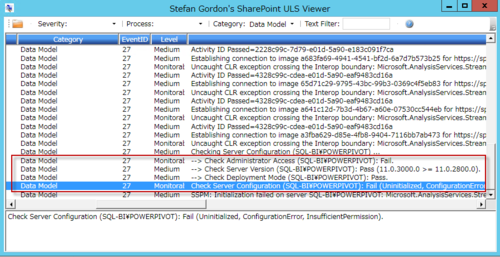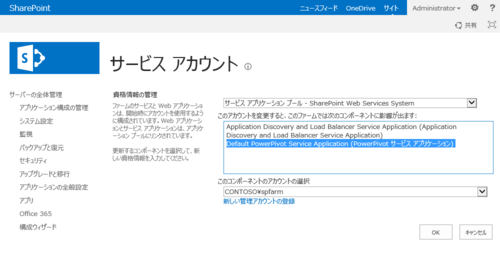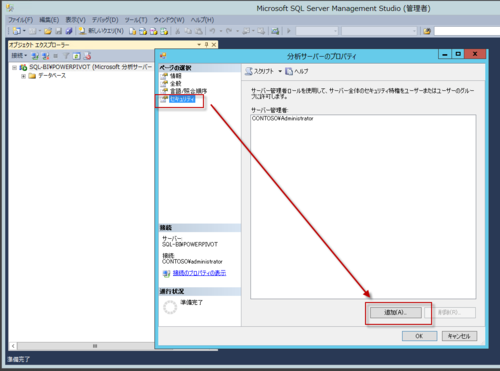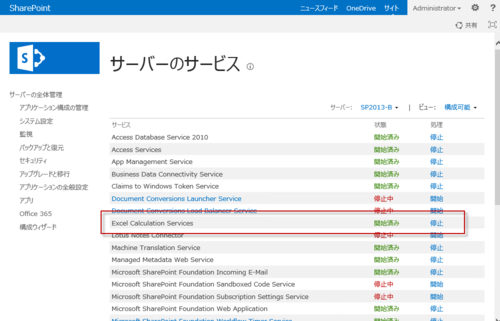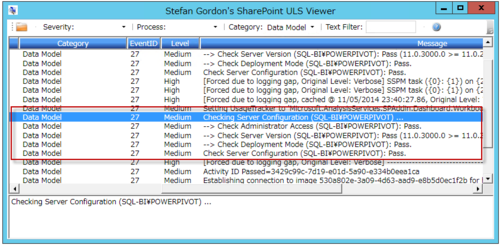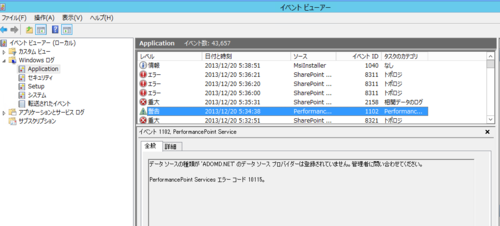PowerPivot for SharePoint を使用するために SQL Server 2012 SP1 Analysis Services を構築する際に、これを SharePoint モードでインストールする必要があります。この SQL サーバー インスタンスは、SharePoint ファームで使用しているデータベース サーバーとは別にできます (一般的には、パフォーマンスの観点などから運用環境では別サーバーすることが推奨されています) 。
ただし、セットアップする際には、[Analysis Servicesの構成]ページで、 Anlaysis Services の管理者として SharePoint 側のサービスに権限を付与する必要があります。
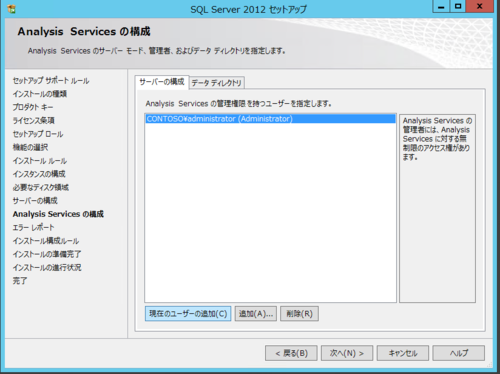
セットアップ時にこの操作を忘れてしまっていると PowerPivot ギャラリーに公開されている PowerPivot を使用した Excel ブック上でデータ更新をしようとする際に、次のようなエラーが表示されます。
"ブックをデータ モデルに読み込むためのサーバーが見つかりません。"
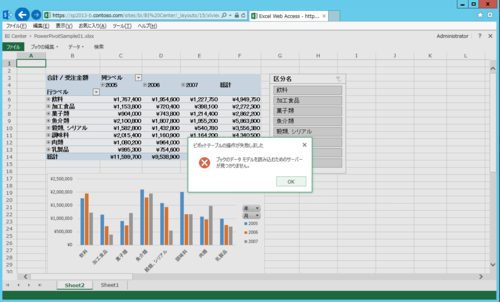
またSharePoint のULSログ (診断ログ)には、Data Model カテゴリ内に次のような記録が見つかります。
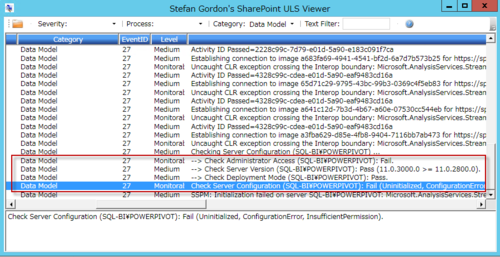
Administrator Access が Fail しており、Check Server Configuration も Fail となっており、理由が Uninitialized, ConfigurationError, InsufficientPermission となっています。
これをあとから修復するには、Analysis Services の管理者として Excel Services, PowerPivot, PerformancePoint Services のサービスアカウントを追加する必要があります。各サービス アプリケーションで使用するアカウントは、サーバー全体管理サイトで確認できます。
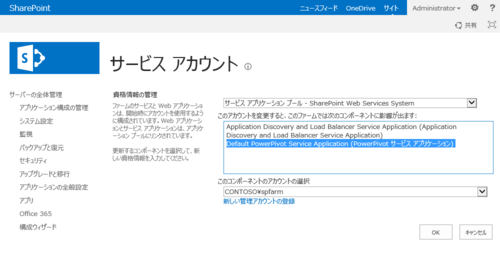
ちなみに、PowerPivot のサービス アプリケーションは既定では SharePoint Web Services System アプリケーション プールを使用するよう構成されます。また、Excel ServicesやPerformancePoint サービスは SharePoint Web Services Default アプリケーション プールを使用するように構成されます。とはいえ、サービスアプリケーション構築時に指定可能であるため、それぞれの環境を確認する必要があります。
確認したアカウントは、SQL Server Management Studio を使って POWERPIVOT 用のインスタンスに接続し、サーバーのプロパティから追加します。
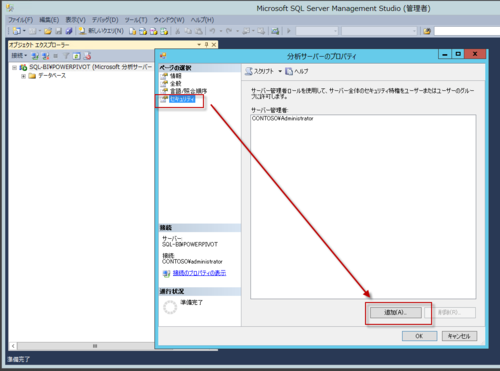
アカウント追加後は、SharePoint サーバーのサーバー全体管理サイトで、Excel Calculation Services を停止し、再度開始します。
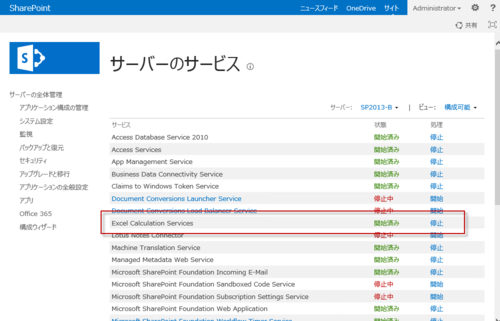
しばらくすると、データ更新ができるようになります。また、SharePoint の ULS ログは次のように各項目 Pass となり、正常な動作が記録されるはずです。